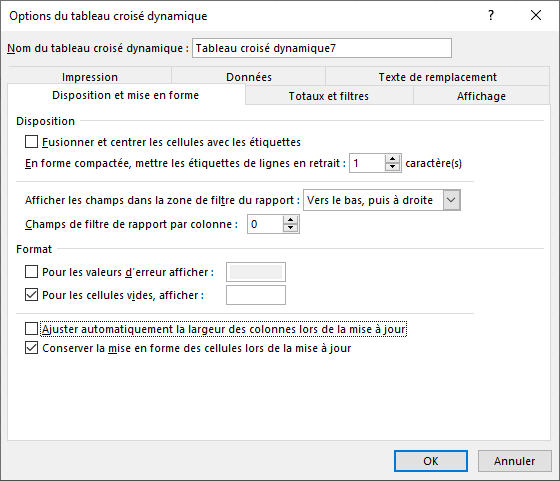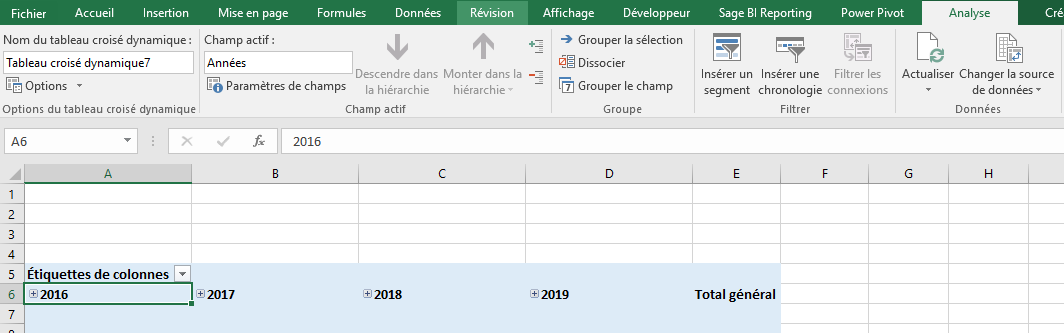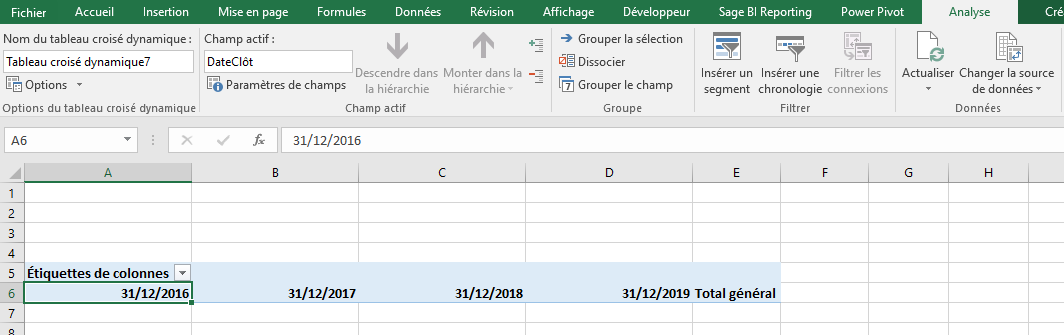Pour parfaire le TCD élaboré ci-avant, voici quelques astuces :
1. Pour éviter que la largeur des colonnes des TCD ne soit affectée lors des mises à jour ultérieures : cliquer sur le TCD, puis dans le menu Analyse, cliquer sur Options / Options :
Dans la fenêtre d’options du TCD, décocher la case “Ajuster automatiquement la largeur des colonnes lors de la mise à jour” :
2. Le champ Solde (solde comptable) est présenté en K€ pour faciliter la lecture des données (pour formater l’affichage des données en K€ ou M€ sans modifier les données source, cliquer ici).
3. Le TCD décompose les dates en années, mois et trimestres. Excel effectue un groupement automatique sur les champs date. C’est le cas ici pour le champ de données DateClôt (date de clôture comptable) :
C’est très pratique dans certains cas. Mais, dans le cas présent, c’est la date de clôture qui doit apparaître (31/12/…). Pour ce faire, cliquer sur une des zones dates du TCD, puis dans le menu Analyse, cliquer sur l’option Dissocier.
La date apparaît maintenant sous le format jj/mm/aaaa :
Découvrir tous les articles de cette série.
___
Approfondir le sujet : Elaborer un tableau de bord avec des éléments visuels percutants / Tout savoir sur Excel / Découvrir la série d’articles Maîtriser Excel / En savoir plus sur l’analyse de données